退会・解約方法
退会と解約について
有料会員の方は退会と解約の両方をしなければ退会後も継続的に課金されます。
有料会員の方は解約を済ませてから、退会しましょう。
無料会員の方は退会だけで大丈夫なので下記から退会方法の解説ページへ。
1.設定アプリを起動します。
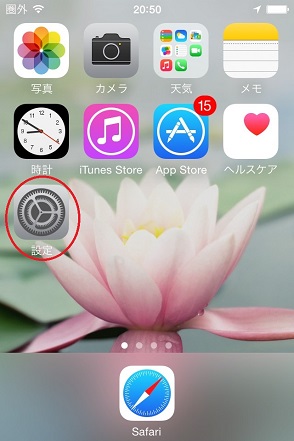
使用しているiPhoneのホーム画面にある設定をタップします。
2. iTunes&App Storeに進みます。 設定メニュー内をスライドさせていくとiTunes & App Storeという項目があるのでタップします。
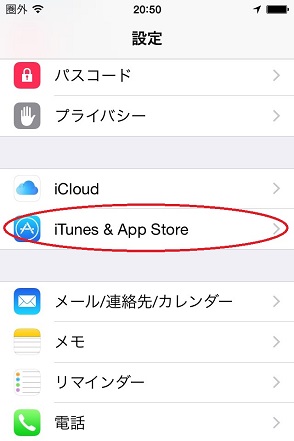
赤枠を囲った部分をタップします。
3.Apple ID:(自分のID)をタップする
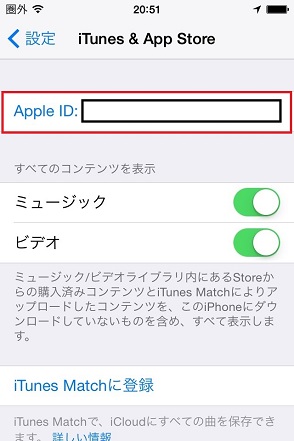
Apple ID:(自分のID)は最上部にあります。
4.Apple IDを表示をタップする
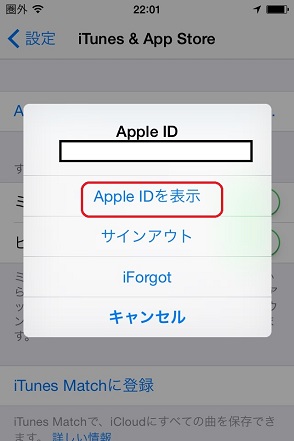
タップするとパスワード入力を求められるのでパスワードを入力してください。 入力が終わると次へ進みます。
⑤ 購読の管理と書かれてる部分をタップ
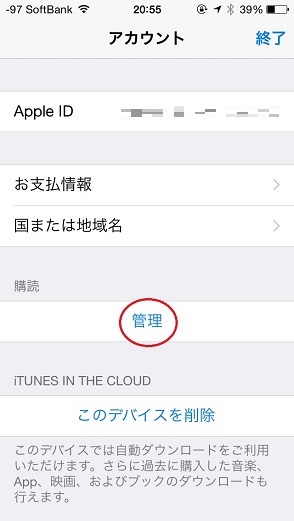
次の購読管理ページへ進みます。
6.出会いハッピーメール有料契約(有効な購読)があるか確認してあればタップする
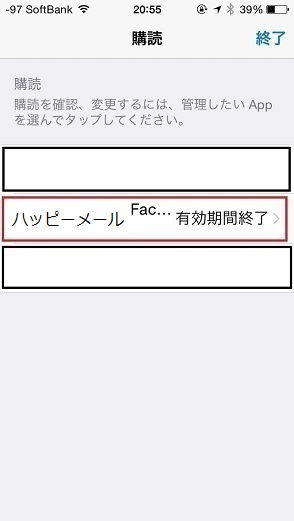
出会いハッピーメールの右側にある有効をタップする
※ここに出会いハッピーメールに関する項目がない場合は、Apple ID決済での有料会員ではありません。
WEB版でのクレジットカード決済で有料会員契約をされている可能性があるのでハッピーメールを退会すれば自動的に解約となりますので出会いハッピーメールの退会方法にお進みください。
⑦ 自動更新のスイッチボタンをタップし自動更新を停止します。
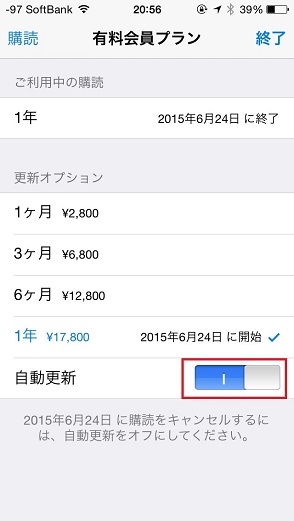
この自動更新が有料会員の自動継続のことです。
8.自動更新をオフにタップして完了
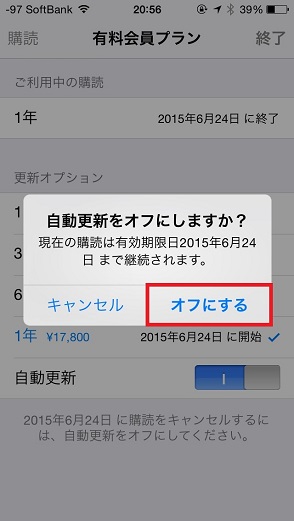
無事に解約ができましたら出会いハッピーメールの退会方法にお進みください
退会方法
1. アプリを開いてすぐの画面左上の三本線をタップする

タップしたら次に進みます。
2.メニューが開くのでスクロールする。
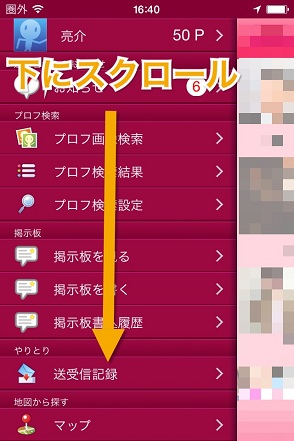
スクロールしたら次に進みます。
3.スクロールしたら機能設定・ヘルプをタップする。
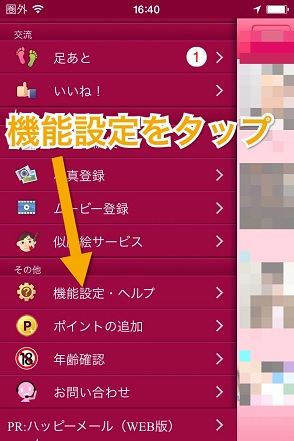
機能設定・ヘルプをタップしたら次に進みます。
4.機能設定・ヘルプ内に入ったら退会をタップします。
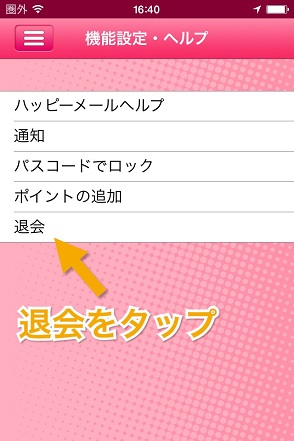
タップしたら次に進みます。
5.退会のポップアップが表示されるのでOKボタンをタップします。
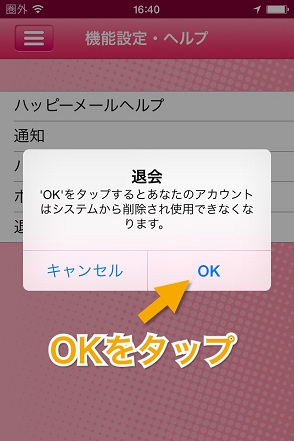
タップしたら次に進みます。
⑥退会が完了しました。
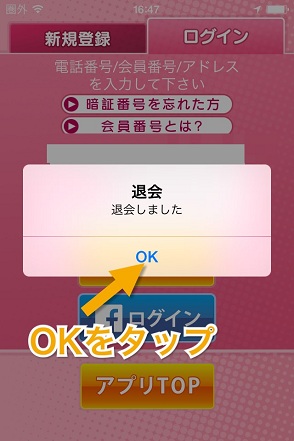
OKをタップすれば完全に退会が完了です。
お疲れさまでした。
※解約と退会は慎重に行いましょう。
いままでやり取りした履歴も全部消えてしまうので注意が必要です。
退会方法 android版
1. アプリを開いてすぐの画面左上の三本線をタップする

タップしたら次に進みます。
2.メニューが開くのでスクロールする。
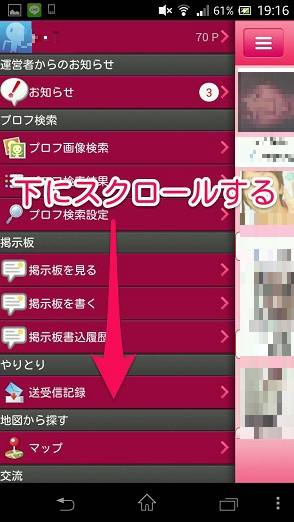
スクロールしたら次に進みます。
3.スクロールしたら機能設定・ヘルプをタップする。
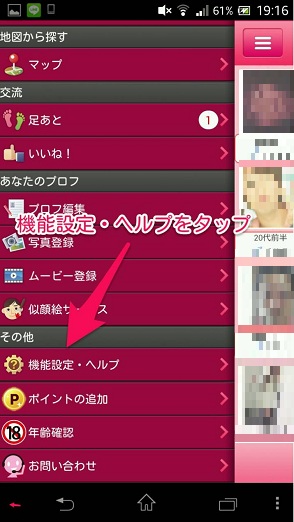
機能設定・ヘルプをタップしたら次に進みます。
4.機能設定・ヘルプ内に入ったら退会をタップします。
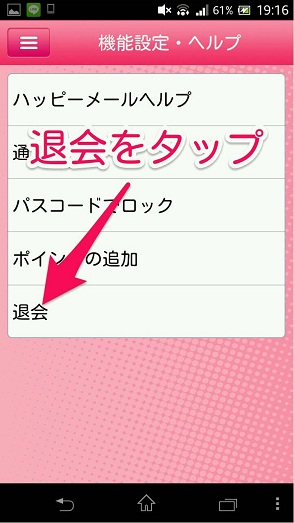
タップしたら次に進みます。
5.退会のポップアップが表示されるのでOKボタンをタップします。
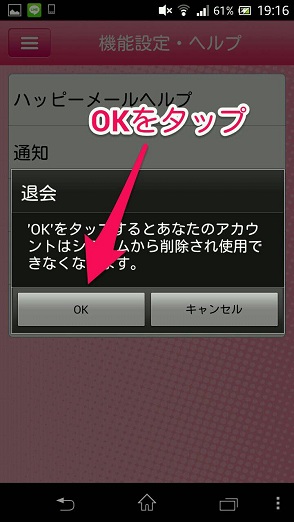
タップしたら次に進みます。
6.退会が完了しました。
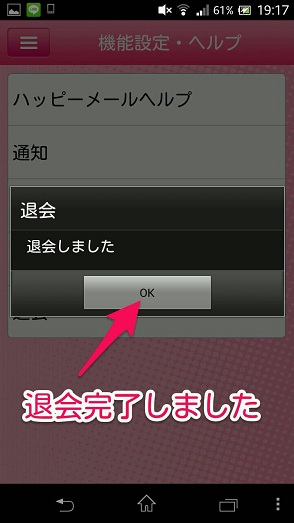
OKをタップすれば完全に退会が完了です。
お疲れさまでした。
※退会は慎重に行いましょう。
android版の課金方法は毎回必要なときにポイント買うプリペイド方式なので退会すれば自動課金が発生することはありません。
ただ退会するといままでやり取りした履歴もポイントなども全部消えてしまうので注意が必要です。
出会いハッピーメールの退会方法はいかがでしたか?分かりづらい点などがございましたら、お気軽にコメントフォームよりお願いします。
確実に出会いを探すなら…コレ!
ポイント制のアプリやマッチングアプリを利用してダラダラやり取りして会うことも出来なかった人や手っ取り早く出会いたいって人は絶対にコレやるべきですよ!
今時はこういうのが流行ってるみたいだし、ぶっちゃけ自分もそれ使って今の彼女と出会ったんです!自信をもってオススメできます。
で、それは一体何なのって思うじゃないですか。実はそれって「合コン」なんです!
男性も女性も20代~40代まで幅広く参加してるみたいで、友達作り、彼女・彼氏探し、真剣婚活まで様々なニーズで探すことができます。合コン・お見合いが成立するまで一切お金もかからないですし、成立後の参加費もリーズナブルなのが嬉しいところ!更に参加しやすい理由もあって、会員でない友達と一緒に参加することも可能なのでちょっと苦手かもって人も参加しやすいシステムになってます。
ちょっと耳に挟んだ内容ですと、3名程度の人数がマッチングしやすくて人気だそうです。
参加者100万人突破!日本最大級の合コンセッティングサービス【コンパde恋ぷらん】
ガチで出会いたい人は是非参加してみて僕みたいに最高の人生を送ってください。




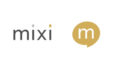
コメント